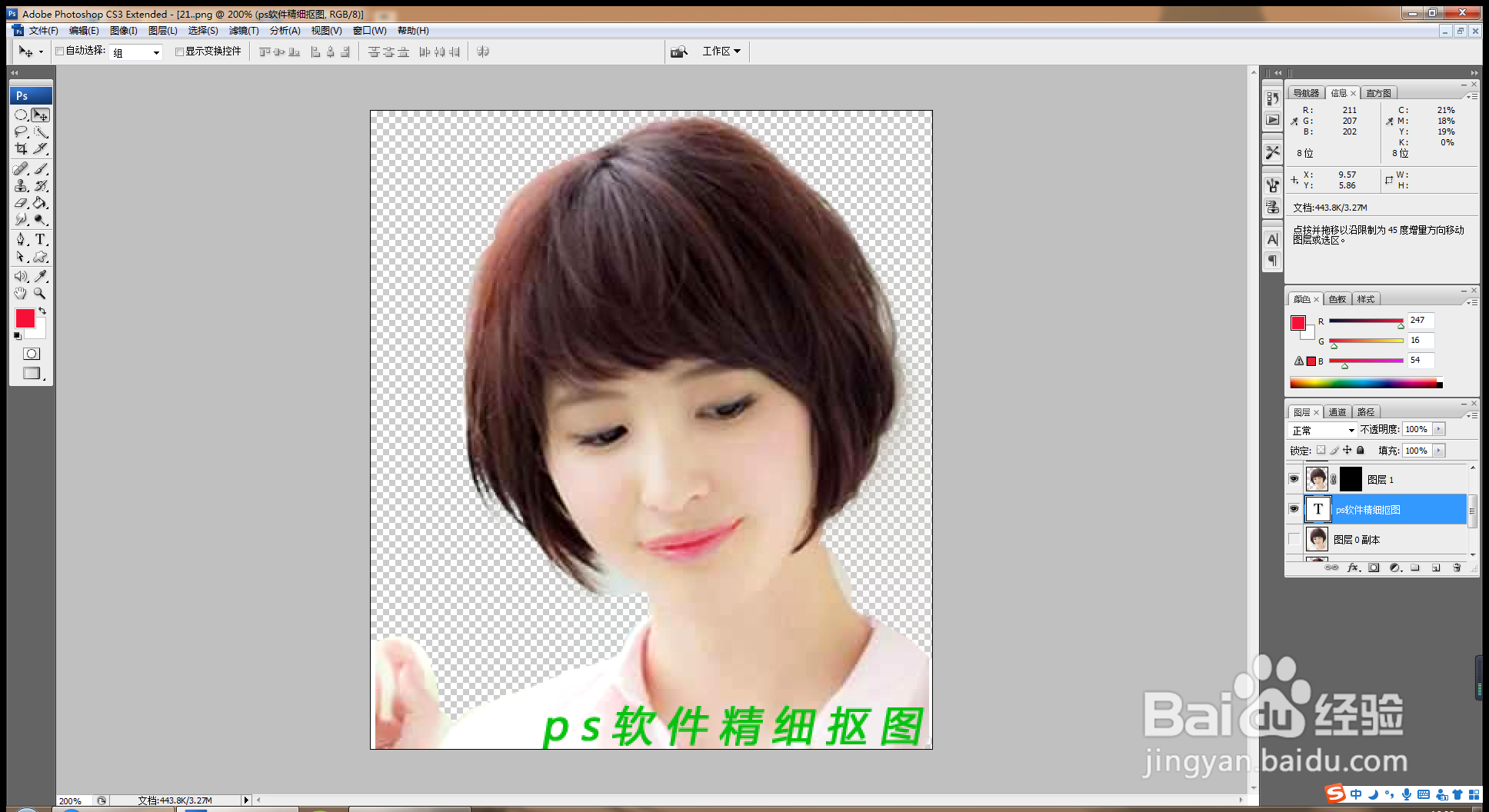1、打开PS,复制图层副本,如图

2、复制绿色通道副本,如图
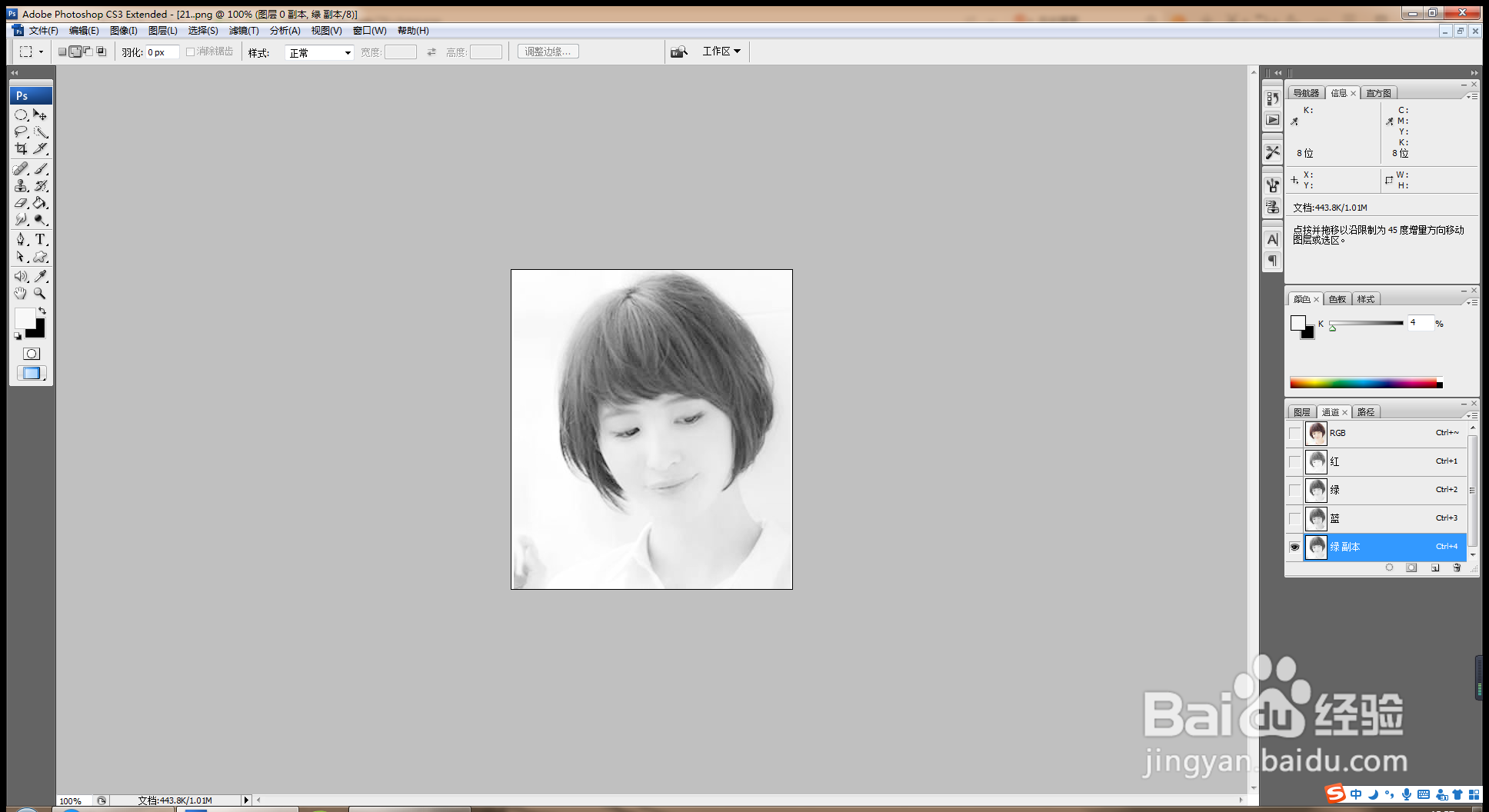
3、crl+I键反相,选择画笔工具,设置前景色为白色,开始涂抹,色阶调整,如图

4、再次调整画笔的颜色,开始涂抹,如图

5、按crl+L打开色阶对话框,调整色阶,如图

6、羽化半径为6像素,点击确定,如图
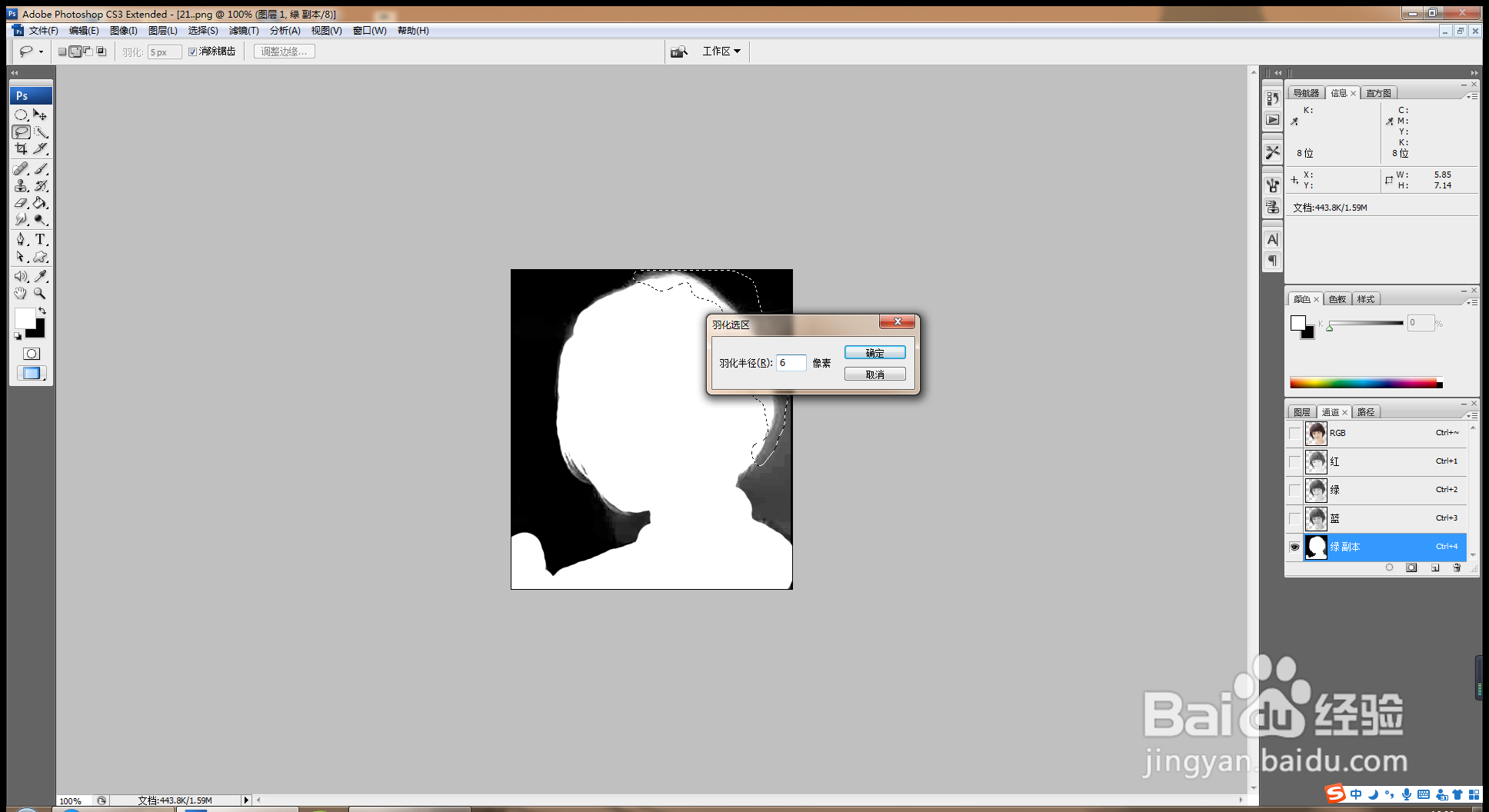
7、选择套索工具,鼠标左键按住绘制,载入选区,打开色阶对话框做调整,如图
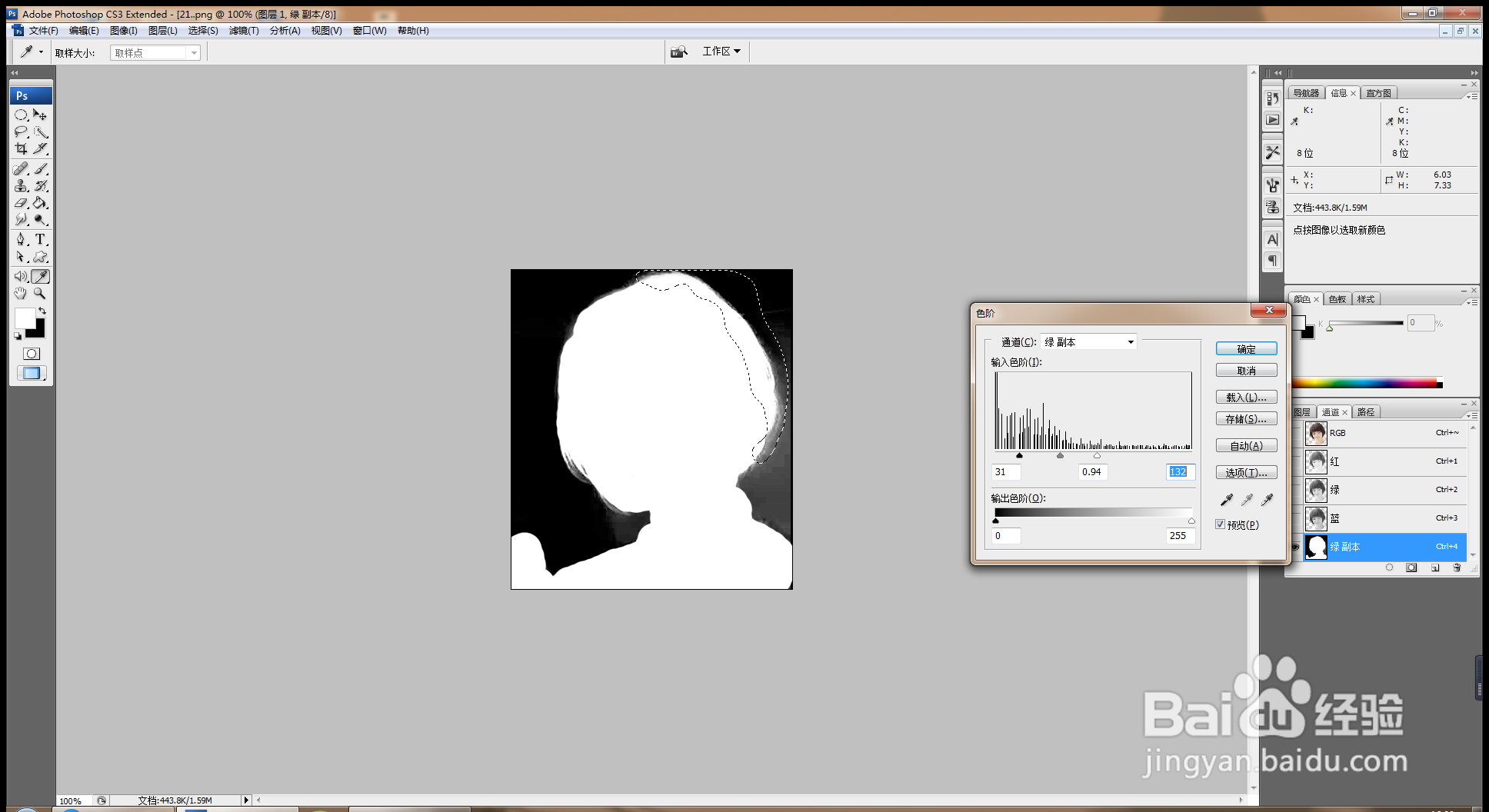
8、按crl键载入选区,回到RGB通道,按crl+j提取图层,如图

9、复制副本图层,柔光,50%不透明度,按alt键添加图层蒙版,开始涂抹脸部,脸变白,如图
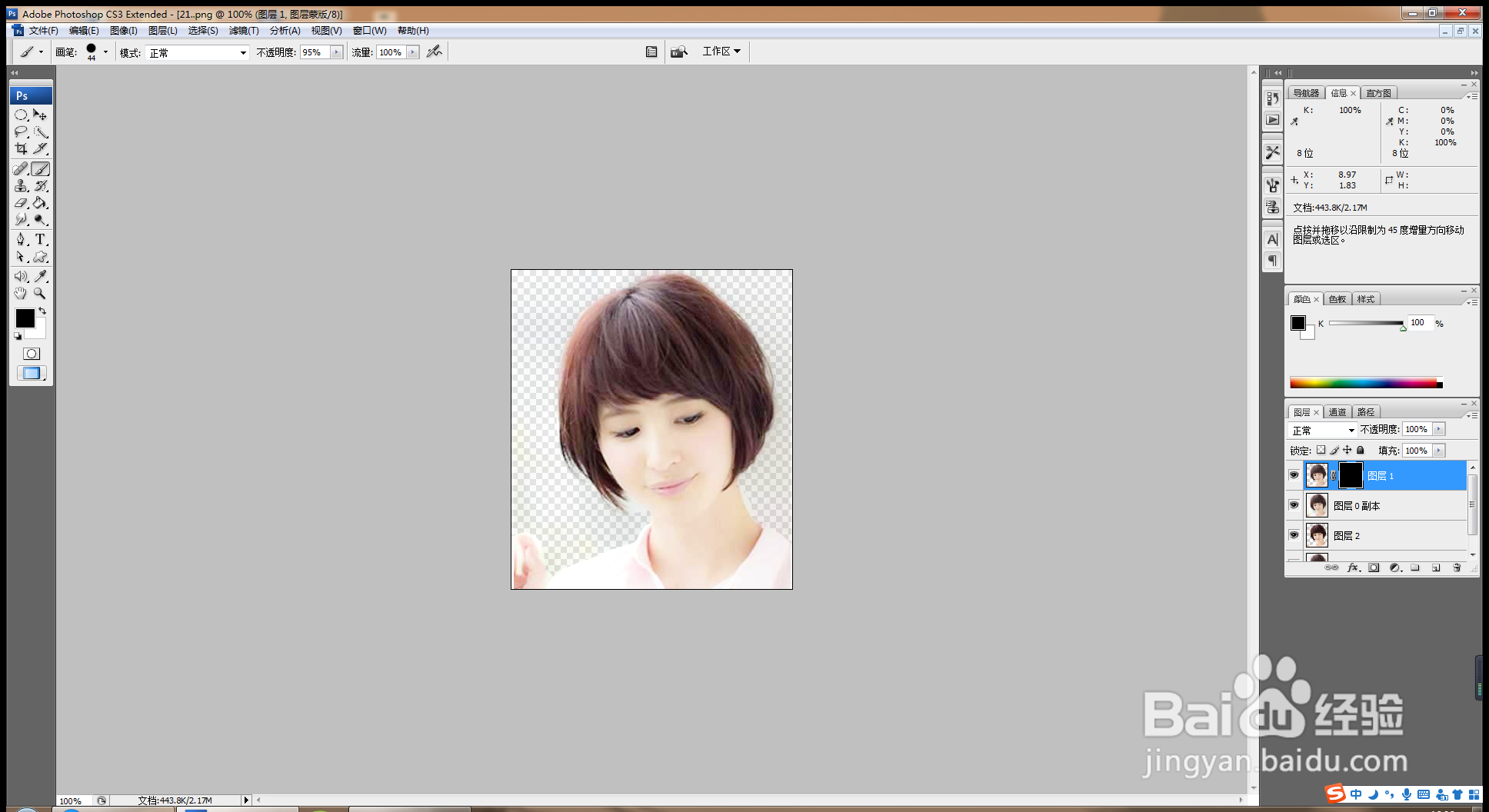
10、新建图层,画笔粉色涂抹,柔光,图层样式,按alt键调整,如图

11、输入字体,设置为绿色,PS软件精细抠图,如图